ArcGIS Online es un lugar para buscar, compartir y crear mapas. Como nuevo usuario, lo primero que podría hacer es buscar un mapa que haya creado otro usuario y ver qué puede hacer con él.
Buscar y abrir un mapa
-
Abra un navegador Web y vaya a la página de inicio de ArcGIS Online
 .
.
- En la esquina superior derecha de la página Web, en el cuadro Buscar mapas, escriba crime comparison y haga clic en el botón Buscar.
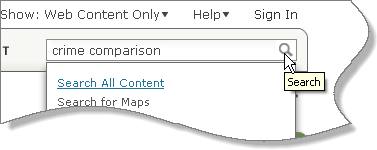
Verá una lista de mapas sobre delitos.
- Desplácese hasta el mapa Crime Comparison Map de ArcGISTutorials.
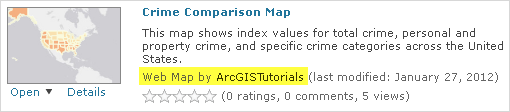 Antes de abrir el mapa, quizá quiera averiguar algo más sobre él.
Antes de abrir el mapa, quizá quiera averiguar algo más sobre él. - Bajo la imagen en miniatura, haga clic en Detalles. Puede leer la descripción si lo desea.
Este mapa le permite comparar los delitos en cualquier lugar de los Estados Unidos con el promedio nacional. Puede averiguar en qué posición se sitúa un estado (o condado o vecindario) en relación con el país en su totalidad.
- Sobre la descripción anterior, haga clic en el botón Abrir y elija Abrir en el visor de mapas de ArcGIS.com.
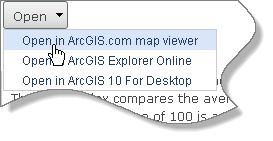
El mapa se abre en la ventana del navegador.
Desplazarse por el mapa
- Acerque el mapa algunos niveles con la barra deslizante situada en la esquina superior izquierda del mapa. (También puede utilizar la rueda del ratón o mantener pulsada la tecla MAYÚS y dibujar un cuadro en el mapa).
Al acercar el mapa, verá cada vez más detalles: estados, condados, códigos postales, etc.
- Arrastre el mapa para desplazarlo.
- En la cinta situada sobre el mapa, haga clic en Marcadores y elija USA 48.
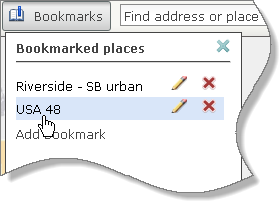
Un marcador es una extensión de mapa guardada que desea volver a visitar.
Obtener información
Los símbolos del mapa son tonos de color naranja, pero no sabemos qué significan esos colores.
- En el panel lateral, haga clic en el botón Mostrar leyenda del mapa.
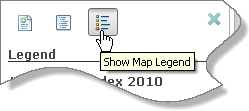
En la descripción del mapa se indica que un valor de índice de 100 representa el promedio nacional. El color naranja oscuro se utiliza para los estados que superan el promedio de delitos. El color naranja claro se usa para indicar una tasa inferior al promedio. El color amarillo indica los estados con una tasa de delitos muy inferior al promedio. (Dakota del Sur es el único caso).
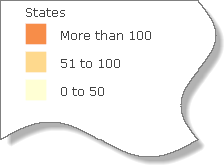
- Haga clic en cualquier estado del mapa. Se abre una ventana emergente con información detallada.
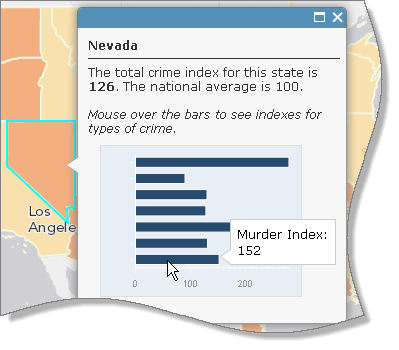
La cantidad total de delitos en Nevada es superior al promedio nacional. El gráfico de barras muestra los valores de índice para tipos de delitos específicos.
- Desplace el puntero sobre algunas de las barras del gráfico para ver los valores exactos.
- Cierre la ventana emergente. Haga clic en otros estados para ver sus índices de delitos. Cuando haya terminado, cierre la ventana emergente.
Examinar el contenido del mapa
- En el panel lateral, haga clic en el botón Mostrar contenidos del mapa.
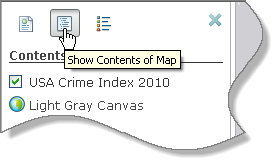
El mapa contiene dos capas: USA Crime Index 2010 y Light Gray Canvas.
- Quite la marca de la casilla de verificación junto a USA Crime Index 2010.
La capa de datos de delitos se desactiva. (La capa Light Gray Canvas no tiene una casilla de verificación, ya que es un mapa base y no se puede desactivar).
- Vuelva a activar la capa USA Crime Index marcando la casilla de verificación.
- Haga clic en el nombre de la capa USA Crime Index 2010 para expandirla. Haga clic en la subcapa USA Crime Index para expandirla también.
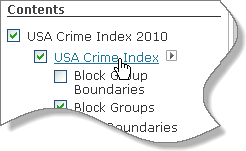
Las subcapas representan áreas estadísticas de tamaño pequeño como grupos de bloques y distritos. Las subcapas se pueden activar y desactivar de forma independiente. (En este mapa, las subcapas solo se dibujan en las escalas de mapa adecuadas, por lo que es posible que al marcar o desmarcar una casilla de verificación no cambie la vista actual).
- En la parte derecha de la cinta, escriba Redlands CA y haga clic en el botón Buscar ubicación.

El mapa se acerca a la ciudad de Redlands, California, en el Condado de San Bernardino. Aquí el nivel de delincuencia se halla generalmente por debajo del promedio, con algunas áreas ubicadas al este y al oeste de la ciudad en las que se supera el promedio.
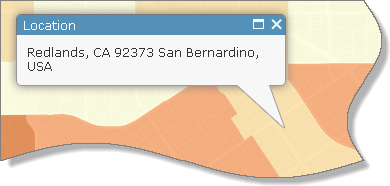
- Cierre el cuadro de llamada Ubicación.
Establecer las propiedades de capa
- En el panel Contenido, haga clic en el nombre de la capa de nivel superior USA Crime Index 2010 para contraerla.
- Desplace el puntero sobre el nombre de la capa y haga clic en la flecha que aparece a su derecha.
Se abre un menú contextual.
- En el menú contextual, coloque el puntero del ratón sobre Transparencia.
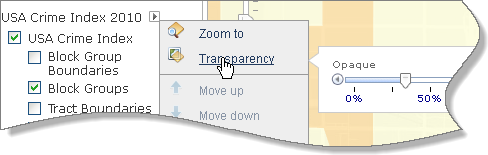
Aparece una barra deslizante en la que se puede ajustar la transparencia de la capa.
- Mueva el control deslizante hacia un lado y hacia otro para ver el efecto, y luego vuelva a situarlo en la posición inicial (aproximadamente un 30% de transparencia).
- En la cinta, haga clic en el botón Mapa base. Haga clic en el mapa base Calles.
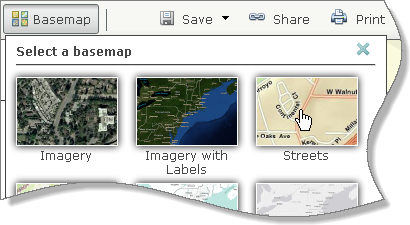
Este mapa base proporciona más detalles geográficos, como los nombres de las calles, a escalas de mapa grandes.
- Establezca la transparencia para la capa USA Crime Index 2010 en el porcentaje que desee.
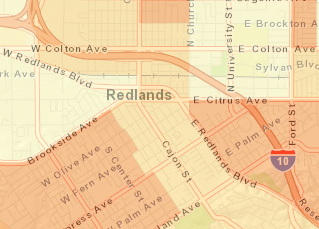
Muchos habitantes de la ciudad creen que la parte norte de la ciudad (al norte de la autopista 10) es más peligrosa que la zona sur. El mapa muestra que esta creencia es errónea. La mayor parte del norte de Redlands se muestra en color amarillo y naranja claro. Los índices de delincuencia en las zonas color naranja oscuro solo están ligeramente por encima del promedio nacional.
- Haga clic en algunas ubicaciones al norte y al sur de la autopista para ver los índices de delincuencia para diferentes grupos de bloques.
Compartir el mapa
- Examine algunos lugares que le interesen. Utilice el cuadro "Buscar dirección o lugar" para localizar su ciudad o domicilio.
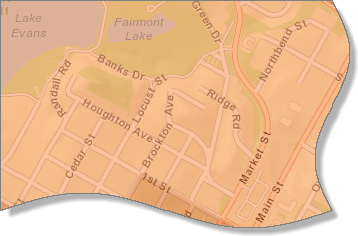
Quizá desee compartir esta vista del mapa a esta escala local con algún amigo o vecino.
- En la cinta, haga clic en el botón Compartir.
- En la ventana Compartir, resalte la URL en el cuadro Enlace a este mapa.
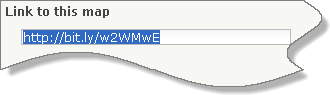
- Copie el vínculo con el acceso directo del teclado (por ejemplo, CTRL + C) y cierre la ventana Compartir.
- Pegue el vínculo en un mensaje de correo electrónico y envíelo a un amigo.
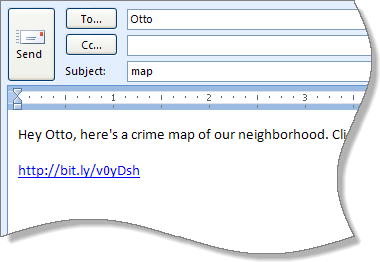
Cuando el destinatario del mensaje haga clic en el vínculo, se abrirá el mapa en un navegador con el zoom en la escala que compartió.
 Nota:
Nota:El destinatario verá la extensión de mapa que ha configurado, pero el mapa base y el valor de la transparencia serán los del mapa original.
COMPARTIR EN FACEBOOK O TWITTERPuede publicar el vínculo en Facebook o Twitter haciendo clic en los iconos de
 o
o  del cuadro de diálogo Compartir.
del cuadro de diálogo Compartir. - Si va a continuar con el siguiente tutorial, haga clic en el botón para volver a la página de inicio de ArcGIS en la esquina superior izquierda; de lo contrario, cierre la pestaña o ventana del navegador.
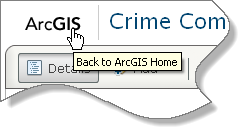
Puede buscar y examinar una gran cantidad de mapas diferentes en ArcGIS.com. Para modificar un mapa existente y guardarlo como suyo, o para guardar un mapa completamente nuevo, necesita una cuenta de ArcGIS Online. En el siguiente tutorial se explica cómo crear una.
Este es el primero de una serie de tutoriales de ArcGIS Online.
